写真を選んで印刷する
メモリーカードに保存されている写真を液晶モニターで見ながら印刷することができます。
写真ごとに印刷部数を指定したり、印刷予約したりすることができます。
-
[ホーム]画面から
 [いろいろプリント]を選ぶ
[いろいろプリント]を選ぶ -
 参考
参考-
[ホーム]画面から[いろいろプリント]を選ぶ前にメモリーカードをセットした場合、[フォト]の写真選択画面が表示されます。
また、メモリーカードに写真データと文書データ(PDFファイル)が保存されている場合、どちらを印刷するか確認する画面が表示されます。
ホームボタンを押すと、[ホーム]画面が表示されます。
-
-
 [選んで写真印刷]を選び、OKボタンを押す
[選んで写真印刷]を選び、OKボタンを押す写真選択画面が表示されます。
 参考
参考-
メモリーカードに印刷できる写真データが保存されていない場合は、液晶モニターに[適切なデータが保存されていません]というメッセージが表示されます。
-
メモリーカードに2000枚を超える写真データが保存されている場合は、日付(写真データの更新日)が新しい順に2000枚ごとのグループに分けられます。画面に表示されるメッセージを確認し、OKボタンを押してください。
-
-
必要に応じて設定する
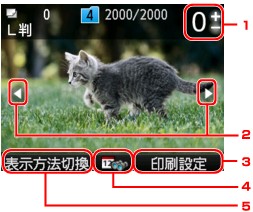
-
印刷部数
+-ボタンで部数を指定します。
-
写真選択

 ボタンで印刷したい写真を選びます。
ボタンで印刷したい写真を選びます。 -
印刷設定
ファンクションボタン(右)を押すと、[印刷設定]画面が表示されます。
用紙サイズや用紙種類、印刷品質などの印刷設定を変更することができます。
-
日付指定
ファンクションボタン(中央)を押すと、表示または印刷したい写真データを日付(写真データの更新日)から選ぶことができます。
-
表示方法切換
ファンクションボタン(左)を押すと、表示方法を選ぶことができます。
 参考
参考-
写真ごとに印刷部数を指定する場合は、

 ボタンで写真を切り替え、それぞれの写真が表示されているときに+-ボタンで部数を指定します。
ボタンで写真を切り替え、それぞれの写真が表示されているときに+-ボタンで部数を指定します。 -
それぞれの写真が表示されているときにOKボタンを押して、部数指定画面を表示させることもできます。部数指定画面では、+-ボタンで部数を指定してください。再度OKボタンを押すと写真選択画面に戻ります。
-
-
カラーボタンを押す
印刷が開始されます。
 参考
参考-
印刷を中止するときは、ストップボタンを押します。
-
印刷中にファンクションボタン(右)を押すと、印刷予約をすることができます。
-
写真印刷を予約する
写真を印刷している途中でも、写真選択画面に戻って、印刷する写真を追加(フォト印刷予約)することができます。
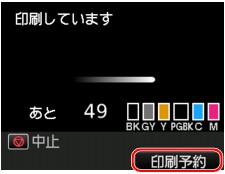
-
印刷中の画面でファンクションボタン(右)を押す
写真選択画面に戻ります。
 参考
参考-
写真選択画面が表示されているときも、印刷待ちの写真は順に印刷されます。
-
-
印刷したい写真を選び、写真ごとに部数を指定する
 参考
参考-
印刷中や印刷待ちの写真には、
 印刷予約済みアイコンが表示されます。
印刷予約済みアイコンが表示されます。
-
-
カラーボタンを押す
すでに印刷を開始した写真の次に、印刷予約した写真の印刷が開始されます。
さらに印刷する写真を追加したい場合は、手順1から操作してください。
 参考
参考
-
印刷予約中は、[ホーム]画面を表示したり、ほかの印刷メニューに変更したりできません。またパソコンやほかの機器からの印刷もできません。
-
印刷予約中は、グループを切り替えることはできません。
-
印刷予約する写真の[用紙サイズ]と[用紙種類]は変更できません。印刷中や印刷待ちの写真と同じ設定となります。
-
印刷予約中にストップボタンを押すと、印刷予約を中止する方法を選択する画面が表示されます。[すべての予約をキャンセル]を選びOKボタンを押すと、印刷中や印刷予約したすべての写真の印刷を中止します。[最後の予約をキャンセル]を選びOKボタンを押すと、最後に予約した印刷を中止します。
-
印刷予約が多いときは、液晶モニターに[これ以上、印刷を予約できません しばらく待ってから、印刷を予約してください]と表示される場合があります。しばらく待ってから、印刷予約してください。



